Einleitung
Diese Anleitung wurde von iFixit-Mitarbeitern erstellt und nicht von Google unterstützt. Erfahre hier mehr zu unseren Reparaturanleitungen.
Diese Anleitung zeigt, wie ein altersschwacher Akku im Google Pixel 4 XL ausgetauscht werden kann. Wenn der Akku aufgebläht ist, dann triff geeignete Sicherheitsmaßnahmen.
Entlade aus Sicherheitsgründen vor Reparaturbeginn den Akku auf unter 25%. Du reduzierst dadurch das Risiko, dass er sich entzündet oder explodiert, falls er während der Reparatur versehentlich angestochen wird.
Hinweis: Bei einigen Bildern ist der SIM-Karteneinschub entnommen. Für diese Reparatur kann er aber im Gerät verbleiben
Vorsicht: Es gibt eine Warnung von Google, dass das Zerlegen der Front-Lasereinheit zu einer gefährlichen Exposition von unsichtbaren Infrarot - Laserstrahlen führen kann. Beachte die Sicherheitshinweise.
Werkzeuge
Ersatzteile
-
-
Bringe einen Saugheber am erwärmten unteren Rand der Rückseite des Smartphones an. Drücke ihn dazu so nah wie möglich an der Kante fest an.
-
-
-
Ziehe fest und gleichmäßig am Saugheber, bis sich ein Spalt zwischen Rückseite und Rahmen öffnet.
-
Setze die Spitze eines Plektrums in den Spalt ein.
-
-
-
Schiebe das Plektrum zum Auftrennen des Klebers an der Unterkante entlang zur linken Ecke hin.
-
Lasse das Plektrum weiter eingesetzt und schiebe es von der linken unteren Ecke zur rechten unteren Ecke hin, so dass der Kleber an der Unterkante komplett aufgetrennt ist.
-
Lasse das Plektrum in der unteren rechten Ecke stecken, damit sich der Kleber nicht wieder verbinden kann.
-
-
-
Setze ein zweites Plektrum direkt über der Ladebuchse unter die Rückseite ein.
-
Schiebe das Plektrum zur linken unteren Ecke des Smartphones hin.
-
-
-
Schiebe das Plektrum um die untere linke Ecke und an der linken Seite nach oben, und trenne dabei den Kleber auf.
-
Halte an, wenn du die obere linke Ecke nahe an der Kamera erreicht hast und lasse das Plektrum stecken.
-
-
-
Lasse die ersten beiden Plektren immer noch stecken. Setze ein drittes Plektrum unten an der rechten Seite ein.
-
Schiebe das Plektrum an der rechten Seite nach oben und trenne dabei den Kleber auf.
-
Halte an, wenn du die obere rechte Ecke erreicht hast und lasse das Plektrum stecken.
-
-
-
Schiebe das dritte Plektrum um die obere rechte Ecke herum und dann an der Oberkante entlang, wobei du den Kleber komplett auftrennst.
-
-
-
Jetzt sollte der Kleber ringsum aufgeschnitten sein. Du kannst nun die Rückseite an der rechten Kante anheben und wie ein Buch öffnen.
-
Entferne die Rückseite noch nicht ganz, sie ist immer noch am Smartphone angeschlossen.
-
-
-
Klappe die Rückseite weiter auf, bis du sie auf der linken Kante des Smartphones aufsetzen kannst. Achte dabei darauf, dass das noch angeschlossene Flachbandkabel nicht zu stark belastet wird.
-
-
-
Entferne die vier Torx T3 Schrauben, mit denen die Abschirmung des Akkusteckers befestigt ist:
-
Eine ,1,8 mm Schraube
-
Eine 4,1 mm Schraube
-
Eine 4,4 mm Schulterschraube
-
Eine 4 mm Schulterschraube
-
-
-
Heble den Akkustecker mit der Spudgerspitze gerade nach oben und trenne den Akku von der Hauptplatine ab.
-
-
-
Biege das Akkukabel behutsam mit dem flachen Ende des Spudgers weg, so dass es sich nicht während der Reparatur versehentlich wieder verbinden kann.
-
-
-
Entferne die beiden 4,1 mm Torx T3 Schrauben, mit denen die Abdeckung des Steckers der Rückseite befestigt ist.
-
-
-
Hebe die Zuglaschen an den elastischen Akkuklebestreifen mit einer stumpfen Pinzette etwas an, so dass du sie leichter mit den Fingern greifen kannst.
-
-
-
Ziehe gleichmäßig in einem flachen Winkel an der schwarzen Zuglasche. Wenn der elastische Klebestreifen zu lang wird, dann rolle ihn um einen Spudger und fahre fort.
-
Ziehe den Streifen weiter fest und gleichmäßig heraus. Wickle immer so viel auf den Spudger, dass nur ein kurzes Stück des Streifens frei ist.
-
Setze diesen Vorgang für jede der drei Zuglaschen fort, bis alle entweder heraus sind oder in zwei Teile gerissen sind.
-
-
-
Wenn einer oder mehrere der elastischen Streifen während des Entfernens gerissen sind, dann setze ein Plektrum in der oberen rechten Kante des Akkus ein und schneide den Kleber darunter auf.
-
-
-
Hebe den Akku hoch und entferne ihn vom Gerät.
-
Entferne alle Kleberreste aus der Vertiefung für den Akku.
-
Wenn du elastische Klebestreifen verwendest, dann bringe sie jetzt am Akku an. Wenn nicht, dann befestige doppelseitiges Klebeband oder vorgestanzte Klebestreifen in der Vertiefung für den Akku. Achte dabei darauf, dass du das Flachbandkabel zum Ladeanschluss nicht überklebst. Ziehe alle Schutzfolien ab, damit die Klebeflächen freigelegt werden.
-
Schließe den Akkustecker vorläufig am Anschluss auf der Hauptplatine an. Dadurch wird sichergestellt, dass der Akku in der richtigen Position eingebaut ist.
-
Lege den Akku passend in seine Vertiefung und drücke ihn fest.
-
Trenne den Akku wieder von der Hauptplatine ab und baue das Gerät wieder zusammen.
-
Damit der Akku nach dem Austausch gut funktioniert, solltest du ihn neu kalibrieren.
Vergleiche das Ersatzteil mit dem Originalteil. Möglicherweise musst du fehlende Bauteile übertragen oder Schutzfolien vom Neuteil abziehen.
Um dein Gerät wieder zusammenzubauen, folge den Schritten dieser Anleitung in umgekehrter Reihenfolge.
Entsorge deinen Elektromüll fachgerecht.
Lief die Reparatur nicht wie geplant? Probiere zunächst einige grundsätzliche Lösungen oder frage in unserem Forum nach Hilfe bei der Fehlersuche.
34 Kommentare
Worked great, was tough pulling up the battery but other than that went super smoothly. thanks!!
Really comprehensive, helpful and well-written guide. I prefer to learn to fix things on my own, so this was immensely helpful and just what I needed. Thank you so much!
the adhesive pull tabs? there was no way to get them out as the hardware prevents you from pulling at the right angle. i went with softening the glue with a couple drops of alcohol and prying the battery up enough to get a guitar pick in and cut the rest.






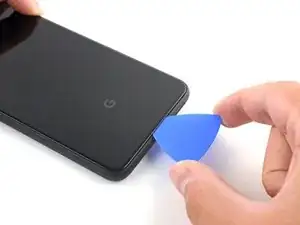
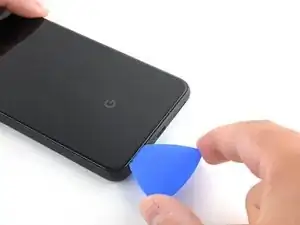

















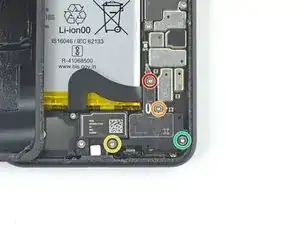






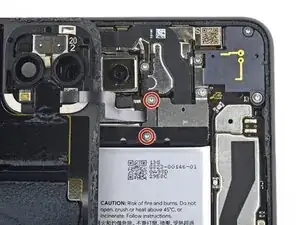















I found 2 minutes works best per side. Great Guide btw, thank you for being a strong leader in the fight for right to repair.
Dennis -